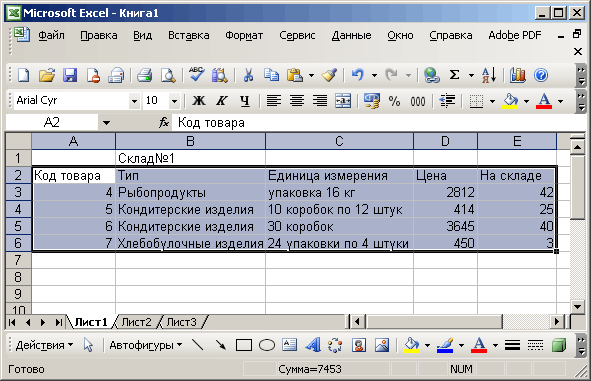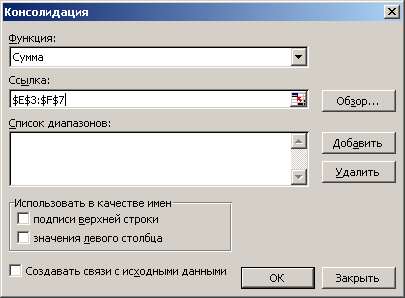Консолідація даних
Консолідація
даних
полягає в створенні підсумкової таблиці, що дозволяє узагальнити однорідні дані. Наприклад, можна виробити підсумовування даних по товарах одних і тих же найменувань, що зберігаються на різних складах (мал. 18.14). При консолідації значення, приведені в підсумковій таблиці, можуть розраховуватися на основі вихідних даних з використанням різних функцій Excel.
Вихідні
дані (області) можуть розташовуватися на одному або різних листах, в інших відкритих книгах. При консолідації можна створити зв'язки, що забезпечують автоматичне оновлення даних в підсумковій таблиці (області призначення) при зміні даних у вихідних областях.
Консолідацію
даних можна виробити по розташуванню вічок, що містять вихідні дані, по категоріях, за допомогою тривимірних заслань, звідної таблиці і т.д; При цьому у всіх вихідних діапазонах дані мають бути розташовані в однаковому порядку. Так, якщо ми розглядаємо кількість товарів одного найменування на різних складах, то у всіх звітах, представлених різними складами, рядки і стовпці таблиць звітів мають бути розташовані в однаковому порядку.
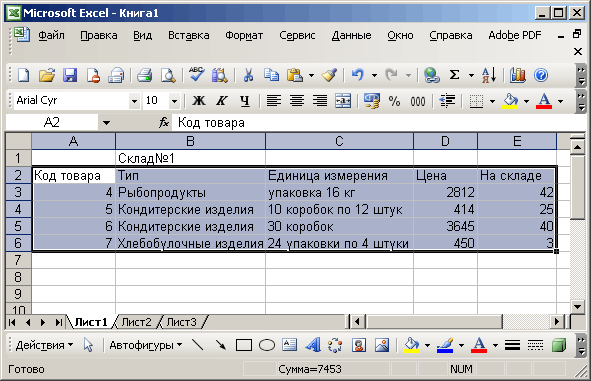
Мал. 18.14
Приклад таблиці вихідних даних для консолідації
Консолідація даних по розташуванню
Діапазони, дані яких консолідуються і поміщаються у вказаний кінцевий діапазон, називаються вихідними областями. Вихідні області можуть розташовуватися на будь-якому аркуші або книзі, на інших відкритих листах або книгах, а також на листах Lotus 1-2-3.
Якщо
у всіх відомостях кількість упаковок Рибні продукти наводиться у вічку F3, то при консолідації в підсумковій ведомости будуть узагальнені значення, що зберігаються в цьому вічку у всіх відомостях. Області консолідації
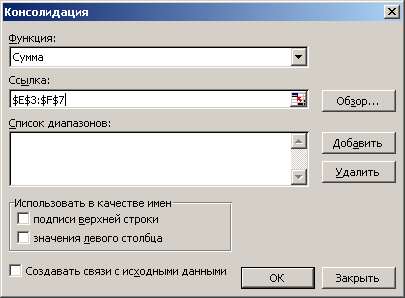
Мал. 18.15
Діалогове вікно Консолідація
можна задати або тривимірними формулами, або в полі Заслання (Reference) (мал. 18.15).-
У діалоговому вікні Консолідація в списку, що розкривається Функція (Function) виберіть підсумкову функцію, яку слід використовувати для обробки даних, наприклад
Сума (Sum) якщо підсумовуватимуться значення. Опис функцій, приведених в списку, даний в таблиці 18.3.
Таблиця 18.3. Підсумкові функції, використовувані при побудові звідних таблиць
і звідних діаграм
Операція
|
Призначення
|
Сума (Sum)
|
Обчислення суми чисел, що зберігаються у вихідних вічках. Ця операція використовується за умовчанням для підведення підсумків по числових полях
|
Кількість (Count)
|
Кількість записів або рядків даних. Ця операція використовується за умовчанням для підведення підсумків по нечислових полях
|
Середнє (Average)
|
Обчислення
середнього числа за даними, що зберігаються у вихідних вічках
|
Максимум (Мах)
|
Визначення
максимального числа за даними, що зберігаються у вихідних вічках
|
Мінімум (Min)
|
Визначення
мінімального числа за даними, вч, що зберігається, вихідних вічках
|
Твір (Product)
|
Обчислення твір чисел, що зберігаються у вихідних вічках
|
Кількість чисел (Count Nums)
|
Кількість записів або рядків, що містять числа
|
Зміщене відхилення (StdDev)
|
Зміщена оцінка стандартного відхилення генеральної сукупності по вибірці даних
|
Незміщене відхилення (StdDevp)
|
Обчислення
стандартного відхилення генеральної сукупності по вибірці даних, що зберігаються у вихідних вічках
|
Зміщена дисперсія (Var)
|
Зміщена оцінка дисперсії генеральної сукупності по вибірці даних
|
Незміщена дисперсія (Varp)
|
Незміщена оцінка дисперсії генеральної сукупності по вибірці даних
|
Після установки курсора в полі Заслання (Reference) введіть заслання на перший діапазон даних, який консолідується у вказаний кінцевий діапазон. Заслання введіть уручну або, якщо аркуш, що містить нову вихідну область, є поточним, виділите на нім вихідну область. Якщо вихідні області і область призначення знаходяться на різних листах, використовуйте ім'я аркуша і ім'я або заслання на діапазон. Аби прибрати діалогове вікно
Консолідація (Consolidate) на час вибору вихідної області, натискуйте кнопку
Скрутити діалогове вікно (Collapse dialog) у правій частині поля. Повторне натиснення на цю кнопку відновлює вікно.
Якщо вихідні дані знаходяться в іншій книзі, яка в даний момент закрита, натискуйте кнопку
Огляд (Browse) і виберіть книгу. Дорога до вибраного заслання відображуватиметься в полі
Заслання (Reference). Потім додайте заслання.
Натискуйте кнопку Дoбaвum'(Add ). Введене заслання відображуватиметься у вікні Список діапазонів (All references).
Повторите цю операцію для всіх вихідних областей, що консолідуються.
Аби автоматично оновлювати підсумкову таблицю при зміні джерел даних, встановите прапорець
Створювати зв'язки з вихідними даними (Create
links to source data). Зв'язку
не можна використовувати, якщо вихідна область і область призначення знаходяться на одному аркуші. Після установки зв'язків не можна додавати нові вихідні області і змінювати вихідні області, що вже входять в консолідацію.
При консолідації даних по розташуванню заголовки категорій вихідних областей не копіюються автоматично в область призначення. Якщо в області призначення потрібно розмістити заголовки, скопіюйте або введіть їх уручну. .
Консолідація даних по категоріях
Виберіть
із списку, що розкривається Функція (Function) функцію, яку слід використовувати для обробки даних (мал. 18.15). Використовувані підсумкові функції приведені в таблиці 18.3. Введіть вихідну область даних, що консолідуються, в поле
Заслання (Reference) . Переконаєтеся, що вихідна область має заголовок.
Натискуйте кнопку Додати (Add) для додавання діапазону до списку вихідних діапазонів консолідації. Повторите цю операцію для всіх вихідних областей, що консолідуються. У наборі прапорців
Використовувати як імена (Use labels in) встановите прапорці, відповідні розташуванню у вихідної області заголовків: у верхньому рядку, в лівому стовпці або у верхньому рядку і в лівому стовпці одночасно.
Аби автоматично оновлювати підсумкову таблицю при зміні джерел даних, встановите прапорець
Створювати зв'язки з вихідними даними (Create links to source data). Зв'язку не можна
використовувати, якщо вихідна область і область призначення знаходяться на одному аркуші. Після установки зв'язків не можна додавати нові вихідні області і змінювати вихідні області, що вже входять в консолідацію.
|